
ପିକ୍ସମା ମଡେଲର କାନନ୍ ମଡେଲରୁ ଶସ୍ତା MFP ଫ୍ରାଙ୍କଲି ଲୋକ ପରିସୀମା ହାସଲ କରିଛି | ତଥାପି, ସେମାନଙ୍କ ପାଇଁ, ଅନ୍ୟ କ operite ଣସି ଯନ୍ତ୍ରପୂର୍ବ ପରି, ଡ୍ରାଇଭରଗୁଡ଼ିକ ଆବଶ୍ୟକ, ଏବଂ ଆଜି ଆଜି ସେମାନଙ୍କୁ କିପରି ଏବଂ କେଉଁଠାରେ ଏବଂ କେଉଁଠାରେ ପାଇବେ ଆମେ ଆପଣଙ୍କୁ କହିବୁ |
କାନନ୍ ପିକ୍ସମା MP210 ପାଇଁ ଡ୍ରାଇଭରଗୁଡ଼ିକ |
ବିଚାର କରାଯାଉଥିବା ଉପକରଣଗୁଡ଼ିକ ପାଇଁ ଉପକରଣଗୁଡ଼ିକ ବିଭିନ୍ନ ଉପାୟରେ ଚାରୋଟି ସୁଦ୍ଧା ମିଳିପାରିବ | ସେମାନେ କାର୍ଯ୍ୟ ତାଲିକାରେ ଭିନ୍ନ, ଦକ୍ଷତା ସହିତ କାର୍ଯ୍ୟ କରିବା ଆବଶ୍ୟକ |ପଦ୍ଧତି 1: କାନନ୍ ୱେବସାଇଟରେ ସମର୍ଥନ |
ଆବଶ୍ୟକ ଡ୍ରାଇଭରଗୁଡ଼ିକ ପାଇବା ପାଇଁ ସର୍ବୋଚ୍ଚ ପଦ୍ଧତି ହେଉଛି, ନିର୍ମାତାଙ୍କ ପୃଷ୍ଠାରେ ସିପ୍ଭମ ବିଭାଜନକୁ ବ୍ୟବହାର କରିବା: ଏହି କ୍ଷେତ୍ରରେ, ସଠିକ ଏବଂ ଚିତ୍ରଣକାରୀ ପାଇବା ପାଇଁ ଉପଭୋକ୍ତା ନିଶ୍ଚିତ ଭାବରେ ନିଶ୍ଚିତ ହେବ | କାନନ୍ ସାଇଟ୍ ସହିତ କାମ କରିବା ଏହିପରି:
କାନନ୍ ୱେବସାଇଟ୍ ଖୋଲ |
- ସାଇଟର ମୁଖ୍ୟ ପୃଷ୍ଠାକୁ ଯିବାକୁ ଥିବା ହାଇପର୍ ଲିଙ୍କ୍ ବ୍ୟବହାର କରନ୍ତୁ | ପରବର୍ତ୍ତୀ ସମୟରେ, "ସମର୍ଥନ" ଆଇଟମ୍, ତାପରେ "ଡାଉନଲୋଡ୍" ଆଇଟମ୍, ଏବଂ ତାପରେ "ଡ୍ରାଇଭର" ଚୟନ କରନ୍ତୁ |
- ପରବର୍ତ୍ତୀ ସମୟରେ, ଆପଣଙ୍କର ଦୁଇଟି ଅପ୍ସନ୍ ଅଛି | ପ୍ରଥମଟି ହେଉଛି ଡିଭାଇସ୍ ର ଏକ ମଡେଲ୍ ପରିସର ଚୟନ କରିବାକୁ, ଏବଂ ତା'ପରେ ମାନୁଆଲୀ ଇଚ୍ଛିତ ଉପକରଣକୁ ବାଛନ୍ତୁ |
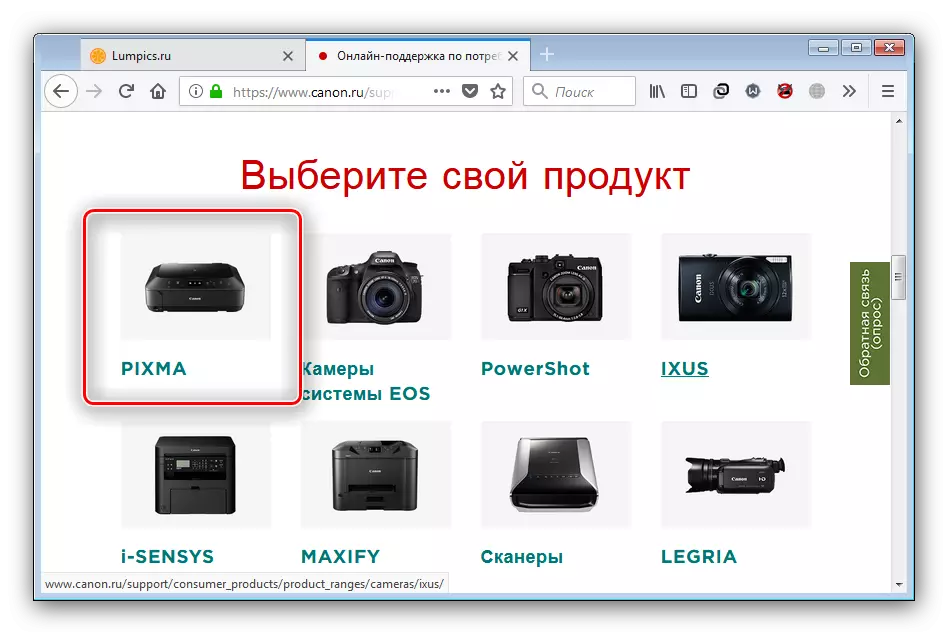
ଦ୍ୱିତୀୟଟି ହେଉଛି ସାଇଟରେ ଏକ ସର୍ଚ୍ଚ ଇଞ୍ଜିନର ବ୍ୟବହାର | ଏହି ବିକଳ୍ପଟି ଅଧିକାଂଶ କ୍ଷେତ୍ରରେ ପସନ୍ଦ କରାଯାଏ | ଏଠାରେ ଆପଣଙ୍କୁ ଷ୍ଟ୍ରିଙ୍ଗରେ ମଡେଲ୍ ନାମ ପ୍ରବେଶ କରିବାକୁ ପଡିବ ଏବଂ ଫଳାଫଳ ଉପରେ LKM କ୍ଲିକ୍ କରିବାକୁ ପଡିବ |
- ଅନେକ ଉତ୍ପାଦକଙ୍କ ସାଇଟରେ, ଆମେ ବ୍ୟବହାର କରୁଥିବା ଉତ୍ସ ସହିତ ଅପରେଟିଂ ସିଷ୍ଟମର ଅଜ୍ difiniz ଳିକ ସିଷ୍ଟମର କାର୍ଯ୍ୟ ଅଛି | ବେଳେବେଳେ ଏହା ଭୁଲ ଭାବରେ ଟ୍ରିଗର କରେ - ଏହି କ୍ଷେତ୍ରରେ, ଆପଣଙ୍କୁ ସଠିକ୍ ମୂଲ୍ୟ ସେଟ୍ କରିବାକୁ ପଡିବ |
- ଡ୍ରାଇଭର ତାଲିକାରେ ଆକ୍ସେସ୍ ପାଇଁ, ପେଜକୁ ସ୍କ୍ରୋଲ୍ କରନ୍ତୁ | ଇଚ୍ଛିତ ଫାଇଲଗୁଡ଼ିକୁ ଡାଉନଲୋଡ୍ କରିବା ପାଇଁ ଉପଯୁକ୍ତ ବିକଳ୍ପ ଚୟନ କରନ୍ତୁ ଏବଂ "ଡାଉନଲୋଡ୍" କ୍ଲିକ୍ କରିବାକୁ "ଡାଉନଲୋଡ୍" କ୍ଲିକ୍ କରନ୍ତୁ |
- ବିଜ୍ଞପ୍ତି ପ Read ନ୍ତୁ ଏବଂ ଡାଉନଲୋଡ୍ ଜାରି ରଖିବାକୁ "ଗ୍ରହଣ" କ୍ଲିକ୍ କରନ୍ତୁ |
- ଡାଉନଲୋଡ୍ ଶେଷରେ, ସଂସ୍ଥାପକଙ୍କ କାର୍ଯ୍ୟକାରୀ ଭାବରେ ଆରମ୍ଭ କରନ୍ତୁ |


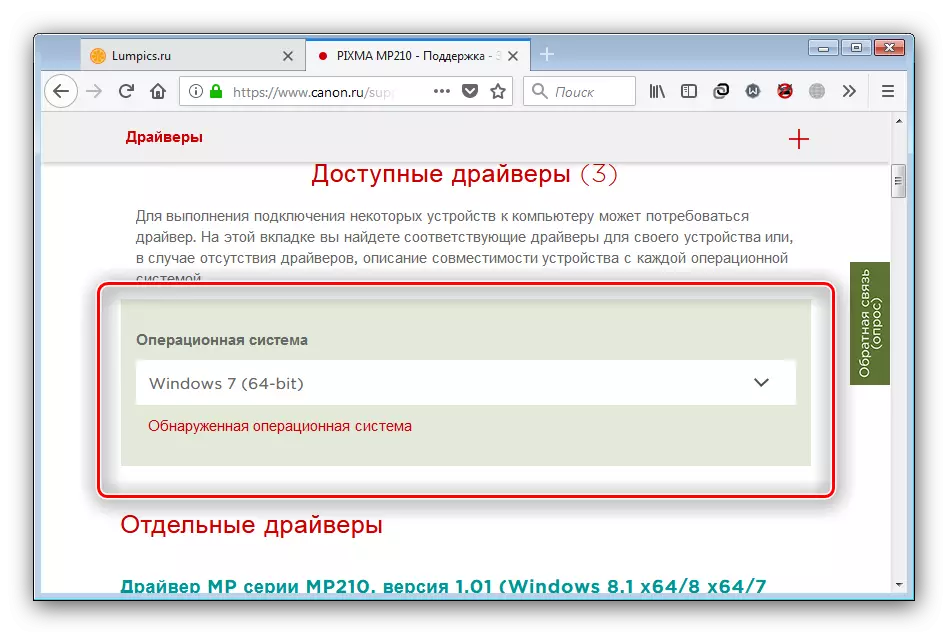

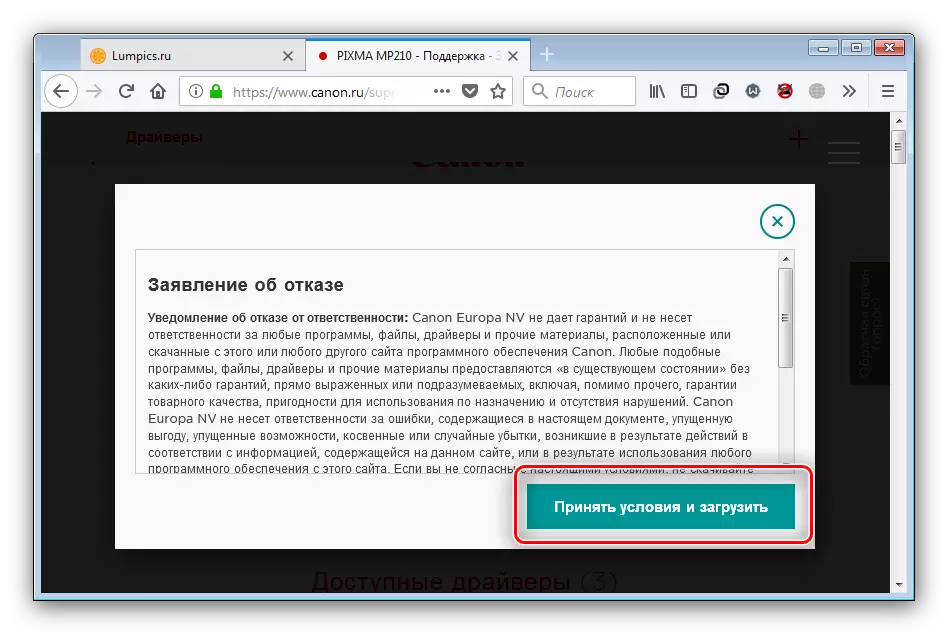
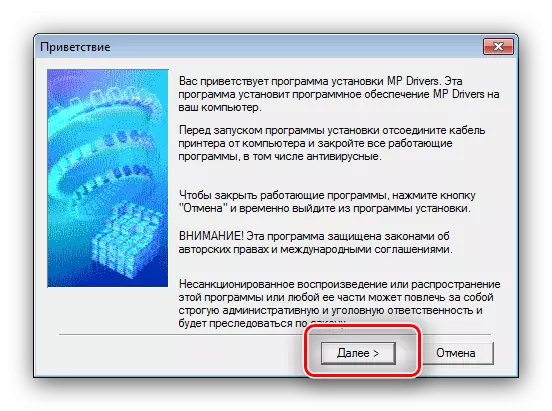
ତା'ପରେ ଆପଣ କେବଳ mfp କୁ କମ୍ପ୍ୟୁଟରକୁ ସଂଯୋଗ କରିବା ଆବଶ୍ୟକ କରନ୍ତି ଯେତେବେଳେ ଏହା "ସ୍ଥାପନୀୟ ମାଷ୍ଟର ..." |
ପଦ୍ଧତି ୨: ତୃତୀୟ-ପକ୍ଷ ସମାଧାନ |
ୱିଣ୍ଡୋଜ୍ ପାଇଁ ସେବା ପ୍ରୋଗ୍ରାମର ସେଟ୍ ମଧ୍ୟରେ, ଡ୍ରାଇଭରଗୁଡ଼ିକ ସହିତ ଡ୍ରାଇଭରଗୁଡ଼ିକର ଏକ ପୃଥକ ଶ୍ରେଣୀ ସମାଧାନ ଅଛି - ଡ୍ରାଇଭର ଉନ୍ନତିଗୁଡ଼ିକ | ଏହା ନ କହି ସେ କହିଥାଏ ଯେ MFP କୁ ଅନ୍ତର୍ଭୁକ୍ତ କରି, MFP କୁ ଅନ୍ତର୍ଭୁକ୍ତ କରି ସେମାନେ ସମ୍ପୂର୍ଣ୍ଣ ଭାବରେ ଥିବା ସମସ୍ତ ପ୍ରକାରର ଅଫିସ୍ ଉପକରଣଗୁଡ଼ିକୁ ସମର୍ଥନ କରନ୍ତି |
ଅଧିକ ପ readି: ଡ୍ରାଇଭରଗୁଡ଼ିକ ସଂସ୍ଥାପନ କରିବା ପାଇଁ ପ୍ରୋଗ୍ରାମ୍ |
ଉପସ୍ଥାପିତ ପ୍ରୋଗ୍ରାମଗୁଡ଼ିକରୁ ସର୍ବୋତ୍ତମ ବିକଳ୍ପ ହେବ ନୂତନପଥରପେକ ସମାଧାନ ସମାଧାନ ହେବ, ଯାହା ଏହିପରି କାର୍ଯ୍ୟଗୁଡ଼ିକ ସହିତ ସମ୍ପୂର୍ଣ୍ଣ ରୂପେ ମୁକିତା | ଏହି ପ୍ରୟୋଗ ସହିତ କାର୍ଯ୍ୟର ସମସ୍ତ ବ features ଶିଷ୍ଟ୍ୟ ବିସ୍ତୃତ ମାନୁଆଲ୍ ଆହୁରି ଉପରେ ଆଲୋକିତ ହୋଇଛି |

ଶିକ୍ଷା: ଡ୍ରାଇଭର ପ୍ୟାକ୍ୟାକ୍ ସମାଧାନ କିପରି ବ୍ୟବହାର କରିବେ |
ପଦ୍ଧତି 3: MFP ପରିଚାୟକ |
କମ୍ପ୍ୟୁଟରର ପ୍ରତ୍ୟେକ ହାର୍ଡୱେର୍ ଉପାଦାନଗୁଡ଼ିକ ଏହାର ସ୍ୱତନ୍ତ୍ର କୋଡ୍ ନିଯୁକ୍ତ କରାଯାଇଛି, ଉପକରଣ ID ଭାବରେ ଜଣାଶୁଣା | ଏହି କୋଡ୍ ସହିତ, ଆପଣ ଉପଯୁକ୍ତ ଡିଭାଇସକୁ ଡ୍ରାଇଭରଗୁଡ଼ିକ ପାଇଁ ସନ୍ଧାନ କରିପାରିବେ | ଏହି ଆର୍ଟିକିଲରେ ବିବେଚିତ IDE ଏହିପରି ଦେଖାଯାଏ:
USbRINT \ CanonMp210_SeriesB4ef |
ଯଦି ଆପଣ ଏହି ପଦ୍ଧତି ବ୍ୟବହାର କରିବାକୁ ନିଷ୍ପତ୍ତି ନିଅନ୍ତି, ତୁମର ଏକ ନିର୍ଦ୍ଦେଶ ଅଛି ଯେଉଁଥିରେ ସମଗ୍ର କାର୍ଯ୍ୟ ଆଲଗୋରିଦମ ବିସ୍ତୃତ ଅଟେ |

ଅଧିକ ପ read: id ବ୍ୟବହାର କରି ଡ୍ରାଇଭର କିପରି ପାଇବେ |
ପଦ୍ଧତି 4: ପ୍ରିଣ୍ଟର୍ ଯୋଡିବା |
ଉପରୋକ୍ତ ସମସ୍ତ ପଦ୍ଧତି ତୃତୀୟ-ପକ୍ଷ କାର୍ଯ୍ୟକ୍ରମର ବ୍ୟବହାରକୁ ଜଡିତ, କିନ୍ତୁ ସେମାନଙ୍କ ବିନା, ଏହା ହୁଏ: ୱିଣ୍ଡୋଜ୍ ର ଡ୍ରାଇଭର ସଂସ୍ଥାପନର ଏକ ମାଧ୍ୟମ ଅଛି: କେଉଁ ଡ୍ରାଇଭରଗୁଡ଼ିକ ସଂସ୍ଥାପିତ ହୋଇଛି | ନିମ୍ନଲିଖିତ କାର୍ଯ୍ୟ କର |
- "ଉପକରଣ ଏବଂ ମୁଦ୍ରଣୀ" ଉପାଦାନକୁ ଯାଆନ୍ତୁ | ୱିଣ୍ଡୋଜ୍ 7 ରେ, ଏହା ସିଧାସଳଖ "ଆରମ୍ଭ" ମେନୁରୁ ଉପଲବ୍ଧ,> 0 ଥିଲା 8 ଏବଂ ଏହାକୁ ପହଞ୍ଚିବା ପାଇଁ "ସନ୍ଧାନ" ବ୍ୟବହାର କରିବାକୁ ପଡିବ |
- "ଡିଭାଇସ୍ ଏବଂ ପ୍ରିଣ୍ଟର୍" ୱିଣ୍ଡୋରେ, "ପ୍ରିଣ୍ଟର୍ ସଂସ୍ଥାପନ" ରେ "କ୍ଲିକ୍ କରନ୍ତୁ |
- ଆମର ପ୍ରିଣ୍ଟର୍ ସ୍ଥାନୀୟ ଭାବରେ ସଂଯୁକ୍ତସଂଘର ସହିତ ସଂଯୁକ୍ତ ସଂଯୋଗରେ ଅଛି, କାରଣ ଆପଣ "ଲୋକାଲ୍ ପ୍ରିଣ୍ଟର୍ ଯୋଡ" ବିକଳ୍ପକୁ ଦବ |
- ଆପଣଙ୍କୁ ସାଧାରଣତ connonnb 'ସଂଯୋଗ ପୋର୍ଟ ପରିବର୍ତ୍ତନ କରିବାକୁ ଆବଶ୍ୟକ କରେ ନାହିଁ, ତେଣୁ କେବଳ "ପରବର୍ତ୍ତୀ" ଦବାନ୍ତୁ |
- ଡ୍ରାଇଭରଗୁଡ଼ିକୁ ସଂସ୍ଥାପନ କରିବା ପୂର୍ବରୁ, ଆପଣଙ୍କୁ ଉପକରଣ ନିର୍ଦ୍ଦିଷ୍ଟ କରିବାକୁ ପଡିବ | ନିର୍ମାତାମାନଙ୍କ ତାଲିକାରେ, ଉପକରଣ ତାଲିକାରେ, ଉପକରଣ ତାଲିକାରେ "କାନନ୍" ଚୟନ କରନ୍ତୁ - "କାନନ୍ ଇନକଜେଟ୍ MP210 ସାର୍ଜନ" କିମ୍ବା "କାନନ୍ ପିକ୍ସମା MP210", ତାପରେ ପୁନର୍ବାର "
- ଉପଭୋକ୍ତା ହସ୍ତକ୍ଷେପ ଆବଶ୍ୟକ କରୁଥିବା ଶେଷ କାର୍ଯ୍ୟ ହେଉଛି ପ୍ରିଣ୍ଟର୍ ନାମର wego.co.ego.co.in | ଏହା କରିସାରିଛି, "ପରବର୍ତ୍ତୀ" କୁ ଦବାନ୍ତୁ ଏବଂ ସିଷ୍ଟମ୍ ଡିଭାଇସ୍ ଚିହ୍ନଟ କରେ ଏବଂ ଏହାକୁ ସଫ୍ଟୱେର୍ ସଂସ୍ଥାପନ ନକରିବା ପର୍ଯ୍ୟନ୍ତ ଅପେକ୍ଷା କରନ୍ତୁ |




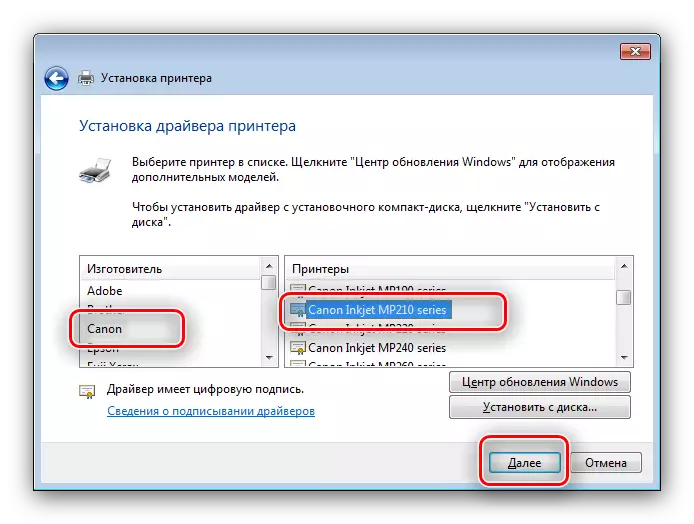
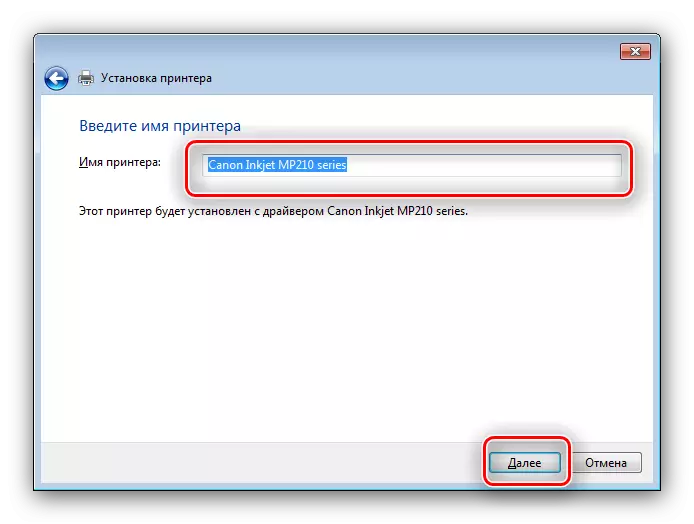
ଆପଣ କାନନ୍ ପିକ୍ସମା MP210 ମଲ୍ଟିରିଙ୍କଣା ପ୍ରିଣ୍ଟର୍ ରେ ଡ୍ରାଇଭରଂ ଗ୍ରହଣ କରିବା ପାଇଁ ଚାରୋଟି ଭିନ୍ନ ବିକଳ୍ପ ପ୍ରଦାନ କରିଥିଲେ | ଯେହେତୁ ଆପଣ ଦେଖିଥିବେ, ଆମେ କେବଳ ସେଗୁଡ଼ିକୁ ବ୍ୟବହାର କରିଥାଉ, ଏବଂ ଆମେ ଆଶା କରୁ ଯେ ସବୁକିଛି ଆପଣଙ୍କ ସହିତ ଘଟିଲା |
